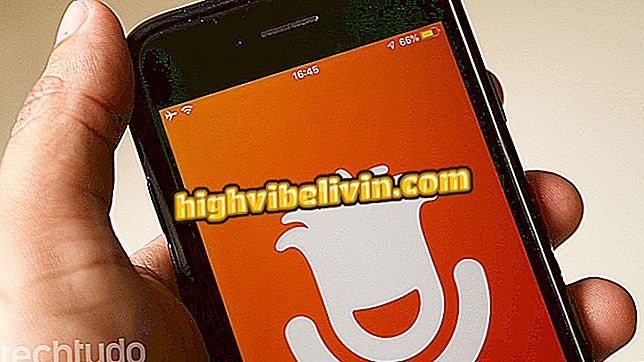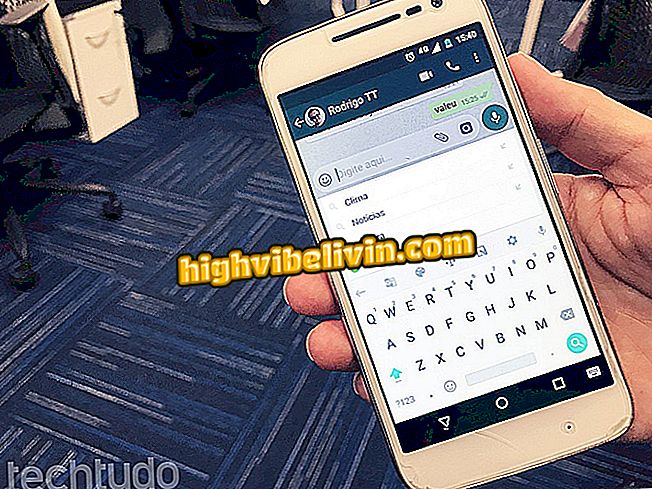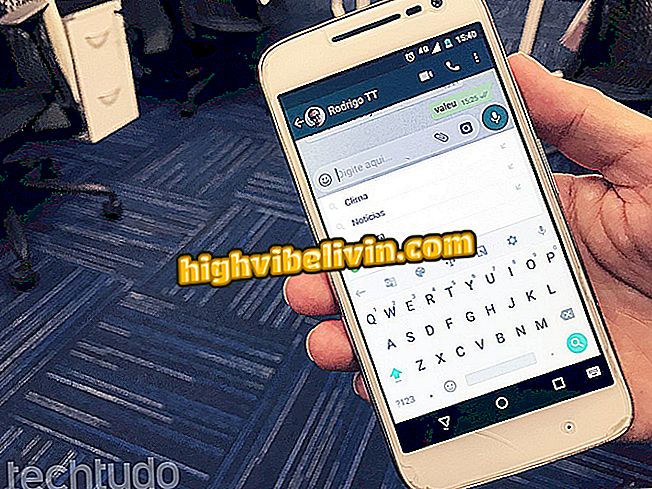Comment faire le formatage ABNT dans Google Docs
L'éditeur de texte Google Documents vous permet d'ajuster les paramètres de page pour qu'ils soient conformes aux normes de l'ABNT (Association brésilienne de normes techniques) requises dans les articles scientifiques, les articles scientifiques et les monographies. Le service en ligne de Google facilite la modification d'éléments tels que la marge, l'espacement, la citation, l'indentation, entre autres, sans l'aide de programmes externes. Voici comment formater ABNT dans Google Docs.
LIRE: Google a «astuce» qui vous rend invisible sur les sites Web; voir

Les pirates utilisent Google Docs pour lancer une attaque de phishing assez élaborée
Vous voulez acheter un téléphone cellulaire, une télévision et d'autres produits à prix bon marché? Savoir le comparer
1. couverture
Selon ABNT NBR 14724: 2011, la couverture doit contenir le nom de l'institution, le nom de l'auteur, le titre, le sous-titre, le lieu (la ville où elle doit être présentée) et l'année de la présentation. Les informations doivent être saisies avec une taille de police de 12 et le type de police peut varier, mais Arial ou Times New Roman sont généralement utilisés. Pour définir le texte dans Google Documents, sélectionnez-le complètement et déterminez le type et la taille de la police dans les champs indiqués.

Configuration du flux de travail avec les normes ABNT dans Google Docs
2. Marge de page
Selon ABNT NBR 14724: 2011, les marges des pages doivent être les suivantes: à l'avant, à gauche et en haut de 3 cm et à droite et en bas de 2 cm; et pour le verset, droit et supérieur de 3 cm et gauche et inférieur de 2 cm.
Étape 1. Allez à "Fichier" dans le menu principal, puis sélectionnez "Mise en page";

Accéder aux paramètres de page à partir d'un document Google Documents
Étape 2. Dans la section "Marges", entrez les numéros correspondants et terminez en confirmant "OK".

Ajustement des marges de la page en fonction de l'ABNT dans Google Documents
3. Espacement entre les rangées
Selon ABNT NBR 14724: 2011, l'espacement des lignes doit être égal à 1, 5 entre les lignes, à l'exception des citations de plus de trois lignes, des notes de bas de page, des références, des légendes et des tableaux, qui utilisent un espacement simple. Sélectionnez le texte et appuyez sur l'icône Interligne en regard des options d'alignement du texte. Ensuite, choisissez l'option "1.5".

Réglage de l'interligne dans Google Documents selon les normes ABNT
4. Mettre en retrait dans la première ligne du paragraphe
Le début des paragraphes doit comporter un retrait gauche de 1, 25 cm. Pour le configurer, sélectionnez le texte et faites glisser l'icône de retrait située sur la règle de la page. Notez que l'icône comporte deux éléments: une barre verticale et un petit carré. Pour ajuster l'indentation uniquement à la première ligne du paragraphe, vous devez uniquement faire glisser la barre verticale. Sinon, tout le texte sera en retrait.

Insertion d'une indentation de première ligne dans un document Google Docs
5. Devis direct avec plus de trois lignes
Les citations directes de plus de trois lignes doivent comporter une indentation de 4 cm dans la marge de gauche et utiliser une police plus petite que le reste du texte, l'utilisation de la taille 10 étant courante.
Étape 1. Sélectionnez le texte de citation et réduisez la taille à 10;

Source décroissante de citations dans les travaux scientifiques dans Google Docs
Étape 2. Supprimez le retrait de première ligne en faisant glisser la barre verticale de la règle vers la position de départ.

Suppression de l'indentation de première ligne dans les paragraphes dans Google Docs
Étape 3. Ensuite, ramenez le jeu sur 4 cm, de sorte que tout le texte de la citation soit retiré.

Insertion de retraite dans le standard ABNT dans un devis de plus de trois lignes par Google Docs
Étape 4. Enfin, ajustez l’espacement des lignes pour l’option Simple.

Terminer la modification d'un devis selon les règles de l'ABNT dans Google Docs
Comment mettre du texte dans deux colonnes dans Google Docs? Posez des questions dans le forum.

Comment déverrouiller les fenêtres publicitaires intempestives dans Google Chrome